Il 29 luglio 2015 è una data storica per Microsoft che porta ufficialmente al debutto la versione finale di Windows 10, sistema operativo che vuol fare da trait d’union fra il mondo dei sistemi desktop e quello dei dispositivi mobili.
L’obiettivo è quello di rafforzare un ecosistema di prodotti e servizi sinora focalizzato troppo sui desktop. Di tempo e terreno perso, soprattutto in ambito “mobile”, ce n’è molto da recuperare.
Lo sa benissimo il CEO di Microsoft Satya Nadella, ripetutamente prodigo di spiegazioni sulla nuova strategia della sua azienda.
Come avevamo spiegato nell’articolo Il futuro di Microsoft nelle novità annunciate da Nadella, Windows 10 sarà usato come leva per far crescere le quote di mercato anche per ciò che riguarda i dispositivi mobili.
Le universal app, applicazioni concepite per funzionare in egual modo su tutti i dispositivi (vedere Cosa cambia in Windows 10 rispetto a Windows 7 e Windows 8.1 e Sviluppare una app universale per Windows 8.1 e Windows 10), secondo i vertici Microsoft aiuteranno molto nella diffusione di dispositivi mobili Windows 10 Mobile.
La comodità di lavorare allo stesso modo, con le stesse funzionalità di Windows 10, su tutti i dispositivi dovrebbe essere valutato – sempre secondo Microsoft – un enorme passo in avanti ed un fattore importante per la scelta del dispositivo da acquistare.
C’è poi Continuum for Phone che trasformerà i dispositivi mobili di fascia alta in device collegabili ad un monitor ed utilizzabili anche con mouse e tastiera, come se fossero un PC: vedere I nuovi Lumia 950 e 950 XL top di gamma con Continuum e Smartphone Windows 10 si trasformano in PC desktop.
Per rimpinguare il suo store e proporre Windows 10 e Windows 10 Mobile sistemi operativi estremamente versatili e capaci di eseguire anche app originariamente pensate per altre piattaforme, Microsoft sta anche predisponendo strumenti di sviluppo che consentiranno di eseguire anche app Android, Apple iOS ed applicazioni web: Le app web, Android e iOS vanno sul Windows Store.
Torniamo però alla domanda iniziale. Vale la pena aggiornare a Windows 10 ed, eventualmente, quando è il momento migliore per aggiornare a Windows 10?
I motivi per aggiornare a Windows 10
1) Windows 10 è gratuito
L’aggiornamento a Windows 10 è gratuito per tutti coloro che dispongono di un sistema sul quale è installata una versione (dotata di regolare licenza) di Windows 7 o di Windows 8.1. Non importa se si tratta di una versione retail od OEM: tutti hanno diritto ad aggiornare gratuitamente alla versione definitiva di Windows 10.
La “promozione”, comunque, non è a tempo indeterminato e vale solo dal 29 luglio 2015 al 29 luglio 2016.
Aggiornando a Windows 10 ci si potrà accaparrare gratuitamente l’ultima versione del sistema operativo Microsoft che, a detta degli stessi tecnici del colosso di Redmond, fungerà da base per tutti gli aggiornamenti futuri, anche per quelli più importanti: Windows 10 sarà l’ultima versione di Windows.
Vanno però ricordati alcuni punti fondamentali:
– L’aggiornamento a Windows 10 è gratuito solo per chi possiede una regolare licenza di alcune edizioni di Windows. Ecco i percorsi di aggiornamento possibili: Windows 7 Starter, Windows 7 Home Basic, Windows 7 Home Premium e Windows 8.1 potranno essere aggiornate gratuitamente a Windows 10 Home; Windows 7 Professional, Windows 7 Ultimate e Windows 8.1 Pro potranno essere aggiornate gratis a Windows 10 Pro.
Le edizioni Enterprise di Windows 7 e Windows 8.x, oltre che Windows RT, non danno diritto ad aggiornare gratis a Windows 10.
– L’aggiornamento gratuito a Windows 10 dev’essere richiesto dal 29 luglio 2015 al 29 luglio 2016.
– Per ottenere l’aggiornamento gratuito bisognerà avviarlo da Windows Update, in Windows 7 o in Windows 8.1. La licenza non è aggiornabile a Windows 10 effettuando un’installazione da zero del nuovo sistema operativo (sovrascrivendo quindi la copia di Windows 7 o Windows 8.1 installata).
– Windows 10 può essere reinstallato di sana pianta solo dopo aver effettuato l’aggiornamento con successo. Solo in questo modo la licenza sarà valida e darà diritto a reinstallare Windows 10 da zero (installazione pulita).
Microsoft – è stato più volte confermato – metterà a disposizione le immagini ISO di Windows 10 per poter operare una reinstallazione da zero.
– Se si utilizza una versione a 32 bit di Windows 7 o di Windows 8.1, questa potrà essere eventualmente trasformata in un’installazione di Windows 10 a 64 bit.
Bisognerà tuttavia effettuare normalmente l’aggiornamento da Windows 7 o Windows 8.1 a 32 bit a Windows 10 a 32 bit.
Successivamente, non appena saranno disponibili le immagini ISO, si potrà reinstallare da zero Windows 10 utilizzando l’immagine ISO a 64 bit. Introducendo il proprio Product Key ed attivando il sistema via Internet, l’installazione sarà considerata assolutamente regolare.
– Dopo aver aggiornato a Windows 10, sarà eventualmente possibile valutare un downgrade a Windows 7 o Windows 8.1 solo ed esclusivamente entro 30 giorni dall’installazione del nuovo sistema operativo. Trascorso tale periodo di tempo, il Product Key resterà associato a Windows 10 e non verrà più considerato regolare per l’installazione di Windows 7 o Windows 8.1.
A tal proposito, suggeriamo la lettura dell’articolo Aggiornamento gratuito a Windows 10, ecco come prepararsi.
– Prima di aggiornare a Windows 10, effettuare un’immagine completa del sistema utilizzando le indicazioni riportate nel precedente articolo.
2) Windows 10 sarà aggiornato e supportato per anni
Microsoft ha fatto presente che, anche in forza del radicale rinnovo che è stato apportato al servizio Windows Update, Windows 10 sarà il sistema operativo del futuro.
Il colosso di Redmond non dovrebbe più rilasciare alcuna major release di Windows (leggasi, “non dovrebbe mai esistere un Windows 11“).
Piuttosto, Windows 10 sarà sempre più un software-as-a-service il che significa che è destinato a cambiare pelle in futuro e sarà suscettibile anche di modifiche sostanziali, tanto che Windows 10 potrebbe benissimo essere trasformato in un altro sistema operativo, completamente diverso da quello di oggi.
Per il momento, comunque, si sa per certo che Windows 10 sarà supportato almeno fino al 2025: Windows 10 per ora sarà supportato fino al 2025.
Questo non esclude affatto, però, che – grazie ad aggiornamenti sostanziali che introdurranno nuove funzionalità – il supporto di Windows 10 possa essere ulteriormente esteso.
Microsoft ha deciso di obbligare gli utenti ad un’installazione degli aggiornamenti per Windows 10 (con alcune eccezioni): Windows Update e Windows 10, ecco le novità.
Sarà quindi molto facile per Microsoft estendere il supporto per Windows 10 oltre il 2025 per tutti coloro che avranno installato i pacchetti di aggiornamento che saranno distribuiti in futuro attraverso Windows Update.
3) Pulsante Start, Continuum e interfaccia che tiene conto delle esigenze dell’utente
Una delle principali novità di Windows 10 consiste nell’interfaccia utente parzialmente rinnovata rispetto a Windows 8.1 che tiene conto delle effettive esigenze e della tipologia di dispositivo in uso.
Perché proporre di default l’interfaccia “a piastrelle” se il sistema è sprovvisto di uno schermo multitouch? Perché nascondere la tradizionale interfaccia desktop se l’utente usa mouse e tastiera ed è abituato a farne uso?
Un approccio più intelligente aveva già fatto il suo debutto in Windows 8.1 ma in Windows 10 è stato notevolmente migliorato.
Così, sui sistemi non equipaggiati con uno schermo multitouch, Windows 10 propone in maniera predefinita l’utilizzo del desktop tradizionale rinnovato con l’aggiunta di una barra delle applicazioni più intelligente e di un pulsante Start che unisce la possibilità di “navigare” agevolmente tra i programmi installati e le informazioni provenienti dalle “piastrelle” dell’interfaccia originariamente pensata per le app in stile Windows Store.
Grazie alla funzionalità Continuum, poi, Windows 10 riesce ad adattarsi al sistema utilizzato dall’utente. Riesce ad esempio a rilevare quando su di un sistema ibrido (dotato di tastiera hardware scollegabile) l’utente lo sta adoperando come tablet e quando invece lo sta impiegando come notebook.
Con un clic sull’icona del fumetto esposta nella traybar di Windows 10 quindi sul pulsante Modalità tablet, è possibile utilizzare il sistema operativo in una speciale modalità che predilige l’impiego di elementi grafici di dimensioni maggiori.
Nell’articolo Cosa cambia in Windows 10 rispetto a Windows 7 e Windows 8.1 abbiamo messo in evidenza le principali differenze tra Windows 10 e sistemi operativi come Windows 7 e Windows 8.1, anche in termini di interfaccia grafica.
4) Nuova casella di ricerca e assistente digitale Cortana
L’assistente digitale Cortana, che in passato ha fatto in primis il suo debutto sui dispositivi Windows Phone, viene adesso portano in tutte le edizioni di Windows 10.
Per impostazione predefinita, Cortana si attiva dalla nuova casella di ricerca posta a destra del pulsante Start di Windows 10.
Come Google Now ed Apple Siri, anche Cortana può essere richiamato pronunciando una “parola magica”: Hey, Cortana.
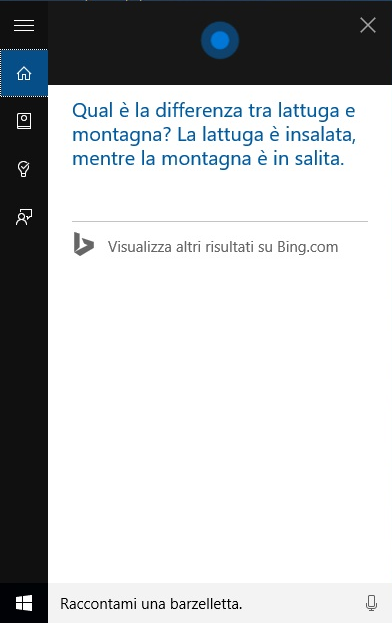
A questo punto si potrà chiedere qualunque cosa all’assistente digitale, effettuare una ricerca effettuando solo comandi vocali, ottenere suggerimenti sulla base dei propri interessi, attività ed appuntamenti. Cortana rende anche semplice ritrovare un documento memorizzato in locale o sul cloud.
La casella di ricerca di Windows 10 è sempre più “universale” e può essere utilizzata come punto di partenza per le ricerche online, per cercare un’impostazione od una funzione del sistema operativo e per individuare un documento.
5) Autenticazione con Windows Hello. Riconoscimento delle impronte digitali e scansione dell’iride.
Windows 10 integra per la prima volta Windows Hello, uno strumento che consente l’autenticazione dell’utente in maniera semplificata usando parametri biometrici.
Windows Hello è capace non soltanto di gestire l’autenticazione mediante l’utilizzo delle impronte digitali (sui sistemi dotati di un apposito lettore) ma sarà possibile accedere al sistema operativo anche a fronte della scansione dell’iride oculare: Riconoscimento facciale con Windows Hello.
Come abbiamo spiegato nell’articolo citato, per abilitare la scansione dell’iride è necessario servirsi di una videocamera compatibile come la Intel RealSense 3D.
Sempre nell’articolo Riconoscimento facciale con Windows Hello, abbiamo presentato le macchine che ad oggi integrano la videocamera di Intel (ovviamente, le tradizionali webcam non possono essere all’altezza della situazione).
L’utilizzo di Windows Hello dispenserà l’utente dall’inserire nomi utente e password perché il fattore utilizzato per l’autenticazione del sistema è in ogni caso un parametro biometrico unico, irripetibile tra più individui.
Windows Hello non soltanto permette di accedere a Windows senza la necessità di selezionare alcun account utente e senza digitare password ma può essere usato come interfaccia anche per gli altri servizi online di Microsoft.
6) Un nuovo browser: Microsoft Edge Edge è stato nominato unico erede di Internet Explorer. Pur raccogliendo il testimone da Internet Explorer, con Edge si è però voluto rompere con il passato presentendo un browser scevro di tutti i lacci che hanno sino ad oggi legato IE con tecnologie ormai obsolete.
Edge mette da parte gli ActiveX, accantonando definitivamente una tecnologia proprietaria di Microsoft ed aprendosi ai contributi provenienti dagli altri browser concorrenti: Edge non supporterà ActiveX, quindi neppure Silverlight.
Sebbene un browser, di per sé, non possa giustificare certo il passaggio ad un nuovo sistema operativo (il mercato dei browser è oggi affollato ed offre un’ampia libertà di scelta all’utente finale…), è interessante evidenziare come Microsoft, con Edge, abbia deciso di cambiare direzione rispetto al passato integrando in Windows 10 un prodotto snello e, stando ai primi test che anche noi abbiamo effettuato, molto veloce nell’elaborazione di codice JavaScript: Microsoft: Edge è il più veloce nel gestire JavaScript.
Oltre ad essere strettamente legato a Cortana, Edge include una barra degli indirizzi rinnovata (che facilita anche l’avvio di ricerche in linguaggio naturale), una modalità per la lettura facilitata delle pagine web (rimuove tutti gli elementi grafici non strettamente necessari per la comprensione del testo, facendo apparire le pagine un po´ come ebook) ed un meccanismo per aggiungere note direttamente sulle pagine aperte con il browser.
Nell’articolo Browser Spartan che cos’è e quali sono le novità è possibile trovare una descrizione più approfondita di Edge, anche se il pezzo si riferisce a quando il browser era ancora noto con il nome in codice di Spartan.
Torneremo sull’argomento non appena verrà rilasciata la versione finale di Windows 10.
Per adesso, comunque, Internet Explorer resterà presente “dietro le quinte” e potrà essere utilizzato dagli interessati per motivi di compatibilità.
7) Reset e refresh rinnovati
Windows 10 include versioni rinnovate degli strumenti per il ripristino del sistema. Nell’articolo Windows 10 e Windows 8.1: ripristino del sistema a confronto abbiamo esaminato nel dettaglio le differenze tra le analoghe funzionalità di Windows 8.1 e quelle incluse in Windows 10.
Ai produttori hardware, infatti, non viene più data facoltà di aggiungere una partizione per il ripristino del sistema. Tutto verterà invece sulle due funzionalità reset e refresh.
Refresh consente di ripristinare la funzionalità di Windows 10 senza perdere impostazioni, personalizzazioni, documenti e buona parte dei programmi installati; il reset, invece, permette di riportare il sistema operativo al momento in cui si trovava all’atto dell’installazione (e quindi della prima configurazione) oppure recuperare il contenuto di una precedente immagine del sistema.
In Windows 10, dopo un’operazione di refresh o reset, non si dovranno più riscaricare tutti gli aggiornamenti da Windows Update perché rimarranno installati sul sistema. Allo stesso modo, dopo aver eliminato con cura i programmi inutili preinstallati dal produttore hardware, questi non ricompariranno dopo un reset del sistema.
Non viene più fatto uso di un’immagine di ripristino separata ma viene sfruttato un meccanismo che mantiene sempre in essere i file più recenti.
8) Desktop virtuali
Per la prima volta Windows offre la possibilità di utilizzare i desktop virtuali. Sarà quindi permesso all’utente di Windows 10 di “moltiplicare” lo spazio di lavoro abituale (il desktop) gestendo così con maggior comodità le proprie attività.
Ogni desktop virtuale può essere organizzato come meglio si crede collocandovi i collegamenti alle app che si preferiscono mantenere raggruppati assieme.
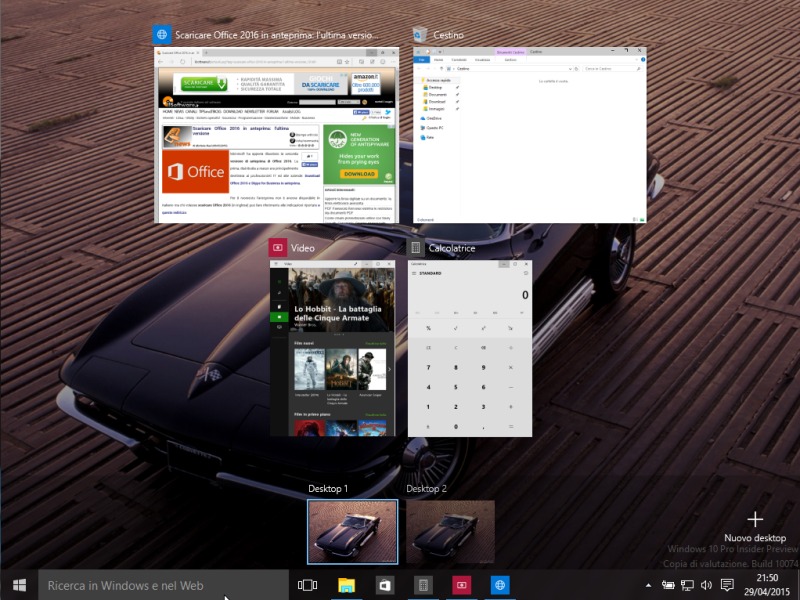
Funzionalità accessorie come i nuovi Action center, Task View e Snap Assist permetteranno di sveltire il lavoro.
L’Action center, accessibile dall’area delle notifiche della traybar di Windows, consente di tenere sotto controllo l’intero funzionamento del sistema operativo e di effettuare rapidamente operazioni ricorrenti.
Task View o Visualizzazione attività è un pulsante posizionato a destra della casella di ricerca, nella barra delle applicazioni di Windows 10. Premendolo si potranno visualizzare, in una sola schermata, tutte le app e i programmi aperti nonché passare da un desktop virtuale all’altro.
Con Snap Assist, trascinando una qualunque finestra su un lato dello schermo, il sistema la ridimensiona automaticamente in modo tale che accanto ad essa possano essere affiancate altre finestre. Cliccando su una delle finestre, visualizzate sotto forma di miniatura, si potrà piazzarla a fianco di quella già posizionata in precedenza.
9) Nuove applicazioni integrate di default in Windows 10
Windows 10 propone di default alcune app, migliorate rispetto al passato, per la gestione della posta elettronica, delle foto, degli appuntamenti (Calendario) e delle mappe.
Si tratta di app che comunque diventano fruibili e pratiche da usare anche per gli utenti abituati alla tradizionale interfaccia desktop. Tutte le app universali, infatti, sono adesso utilizzabili anche in modalità desktop, grazie alla possibilità di ridimensionare la finestra, riposizionarla sullo schermo e ridurle ad icona nella barra delle applicazioni.
Quando rimandare l’aggiornamento a Windows 10
Un fattore bloccante in vista dell’aggiornamento a Windows 10 può essere l’incompatibilità del nuovo sistema operativo con alcuni programmi o certe periferiche hardware.
Solitamente, però, queste difficoltà vengono già messe in evidenza nella fase precedente l’installazione di Windows 10.
Come abbiamo visto nell’articolo Aggiornamento gratuito a Windows 10, ecco come prepararsi, l’icona che appare nella traybar di Windows 7 e di Windows 8.1 consente già di sapere se il sistema sia o meno compatibile con Windows 10.
Inoltre, sarebbe opportuno posticipare un eventuale aggiornamento a Windows 10 qualora non si fosse certi di aver creato un backup completo del sistema in uso.
Prima di procedere con l’aggiornamento
Prima di aggiornare Windows 7 o Windows 8.1 a Windows 10 è bene accertarsi di aver installato tutti gli aggiornamenti disponibili in Windows Update.
Suggeriamo poi di fare un po´ di pulizia rimuovendo tutte le applicazioni che si usano molto raramente o che non si utilizzano proprio.
Come spiegato nell’articolo Aggiornamento gratuito a Windows 10, ecco come prepararsi, è bene poi creare un’immagine del sistema e disinstallare, per sicurezza, software antivirus, antimalware e suite per la sicurezza.
Ulteriori informazioni sono disponibili negli articoli seguenti:
– Windows 10, novità principali scelte per voi
– Cosa cambia in Windows 10 rispetto a Windows 7 e Windows 8.1
/https://www.ilsoftware.it/app/uploads/2023/05/img_12540.jpg)
/https://www.ilsoftware.it/app/uploads/2024/04/aggiornamenti-windows-10-piu-leggeri.jpg)
/https://www.ilsoftware.it/app/uploads/2024/04/windows-11-processore-non-compatibile-avvio.jpg)
/https://www.ilsoftware.it/app/uploads/2024/04/24-4-0.jpg)
/https://www.ilsoftware.it/app/uploads/2024/04/hisense-android-tv-windows-11-crash.jpg)